La photographie d'architecture nécessite non seulement un bon œil pour le sujet, mais aussi des compétences techniques en retouche d'image. L'une des compétences les plus importantes que tu peux acquérir est la réalisation de sélections précises. Dans ce tutoriel, je vais te montrer comment utiliser différentes techniques pour sélectionner et enregistrer des zones d'image afin de rendre tes prises de vue plus efficaces. Avec les bonnes méthodes, tu peux optimiser ta retouche d'image et réaliser tes idées créatives.
Principaux enseignements
- Utilise l'outil Plume pour des sélections précises.
- Enregistre soigneusement tes sélections pour gagner du temps dans le processus de travail.
- Combine et soustrais des sélections pour de nouveaux résultats ; cela conduit à des possibilités plus créatives.
Guide étape par étape
Étape 1: Préparation de l'image et sélection de l'objet de départ
Tout d'abord, sélectionne l'image que tu souhaites retoucher. Lors de la manipulation de la façade d'un bâtiment, il est crucial de délimiter clairement les zones que tu souhaites retoucher par la suite. Concentre-toi sur la façade, les fenêtres et d'autres détails architecturaux. Prépare également ton espace de travail dans le logiciel de retouche d'image en ajoutant et, si nécessaire, en nettoyant le calque de fond.
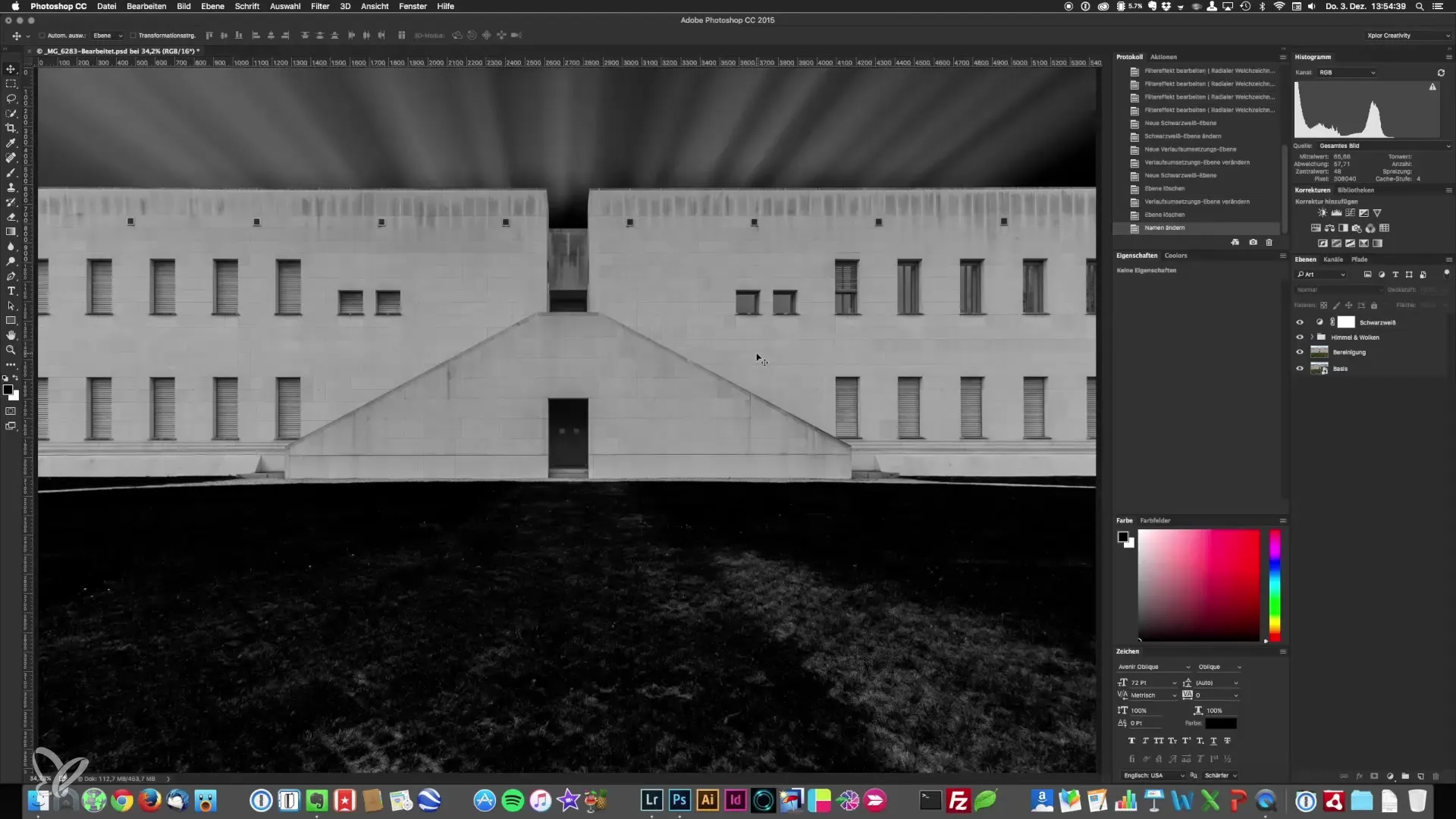
Étape 2: Inverser la sélection du ciel
Pour réaliser la sélection de la façade et de la zone environnante, sélectionne d'abord le ciel. Maintiens la touche Commande enfoncée et sélectionne la sélection du ciel. Pour obtenir une sélection du reste de l'image, utilise la fonction « Inverser la sélection ». Cela te donne immédiatement accès à tout le bâtiment et à la pelouse que tu souhaites retoucher plus tard.
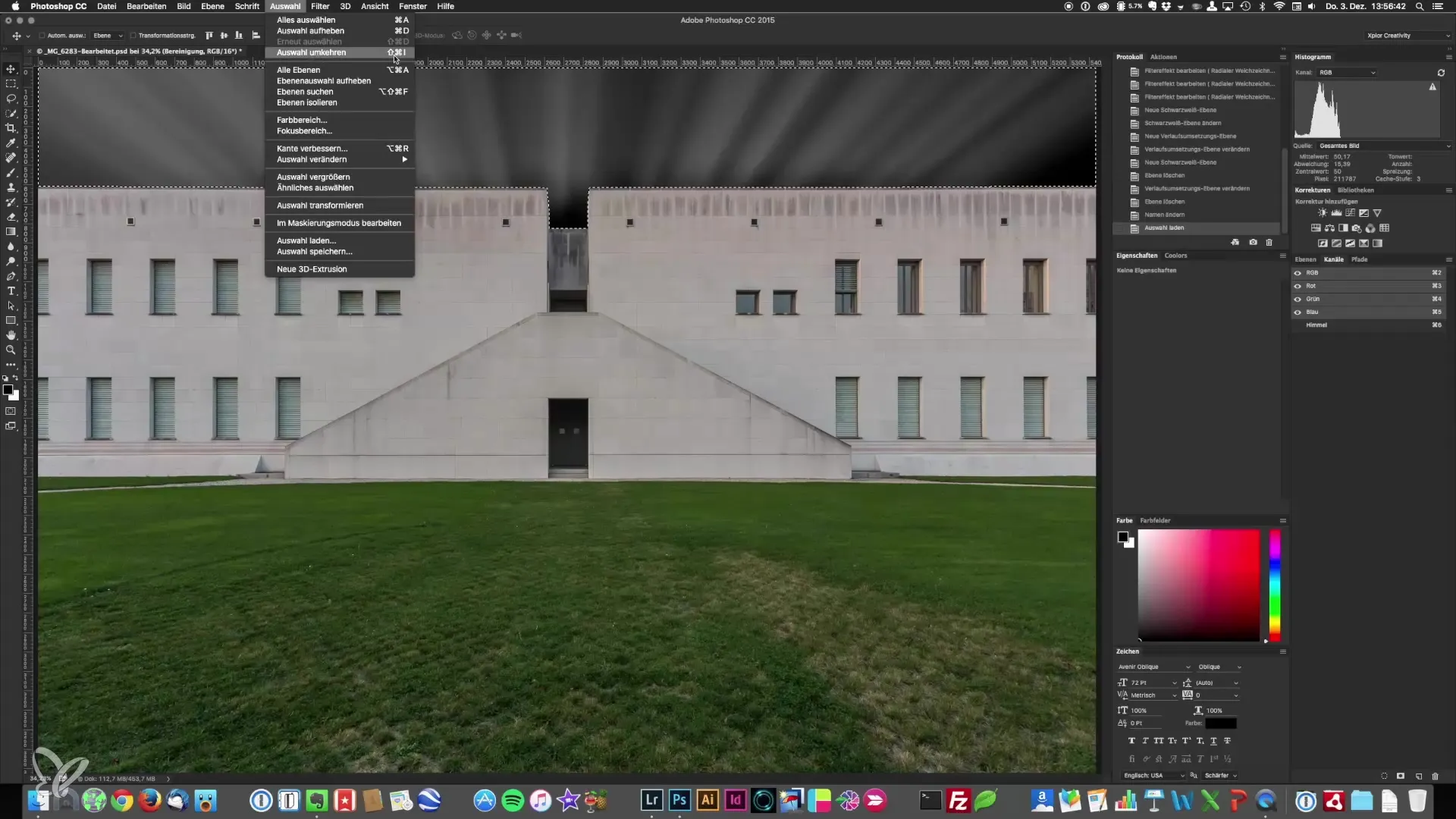
Étape 3: Sélection de la pelouse
Travaille de bas en haut et crée une sélection pour la pelouse, en omettant les chemins. Cela nécessite une attention particulière, car les bords ne sont pas lisses. Utilise pour cela le mode Masque rapide – appuie sur la touche Q pour activer l'overlay. Peins avec un pinceau noir ou blanc. Assure-toi d'expérimenter avec la douceur de ton pinceau pour obtenir une transition naturelle.
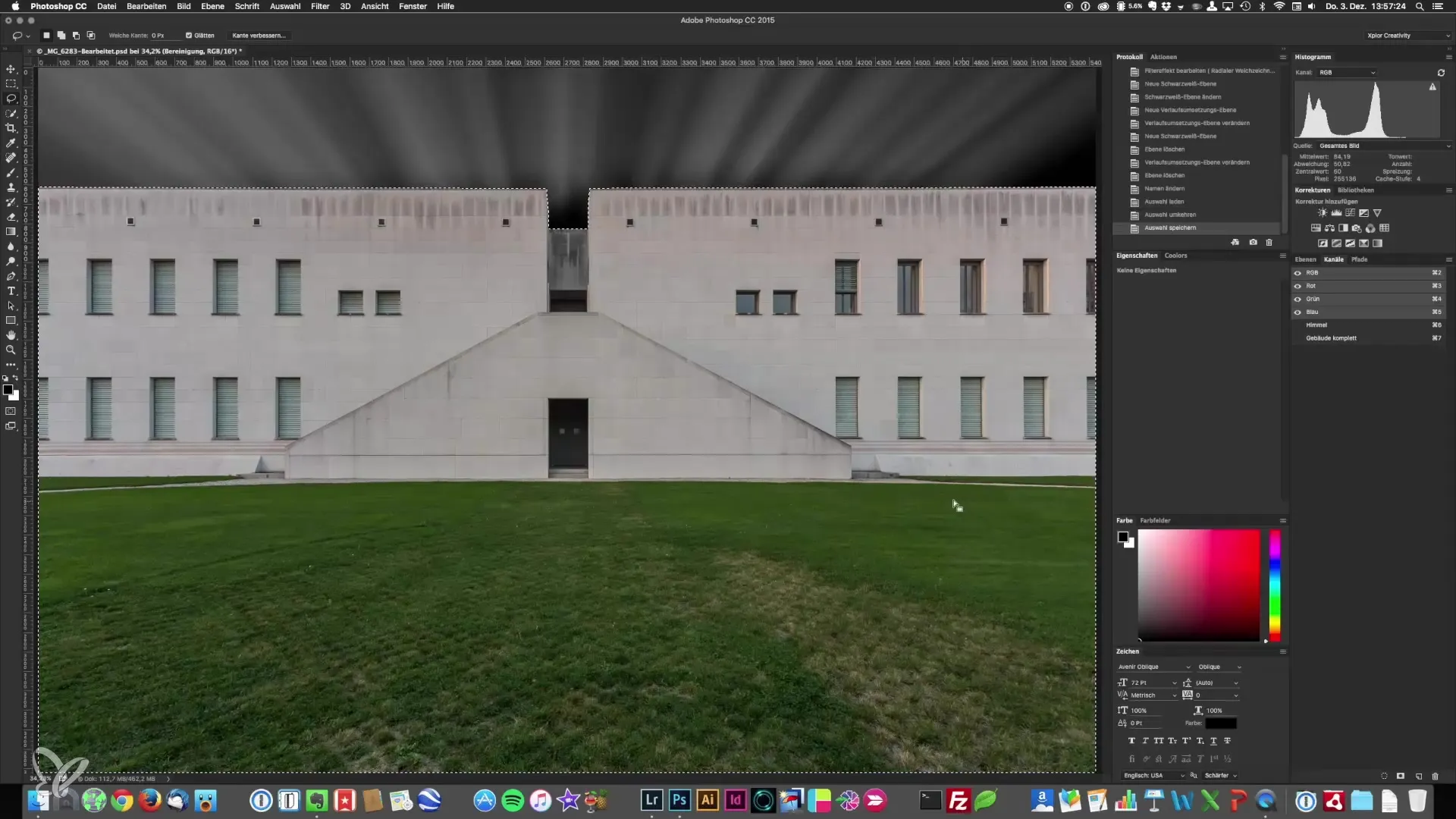
Étape 4: Ajustements manuels
Lorsque le bord de la pelouse touche la pelouse, avance avec prudence. Réduis la taille du pinceau et approche-toi minutieusement des bords. Cela est particulièrement important pour donner une sensation organique. Tu souhaites que les bords de la sélection aient l'air réalistes et soient bien intégrés dans l'image.
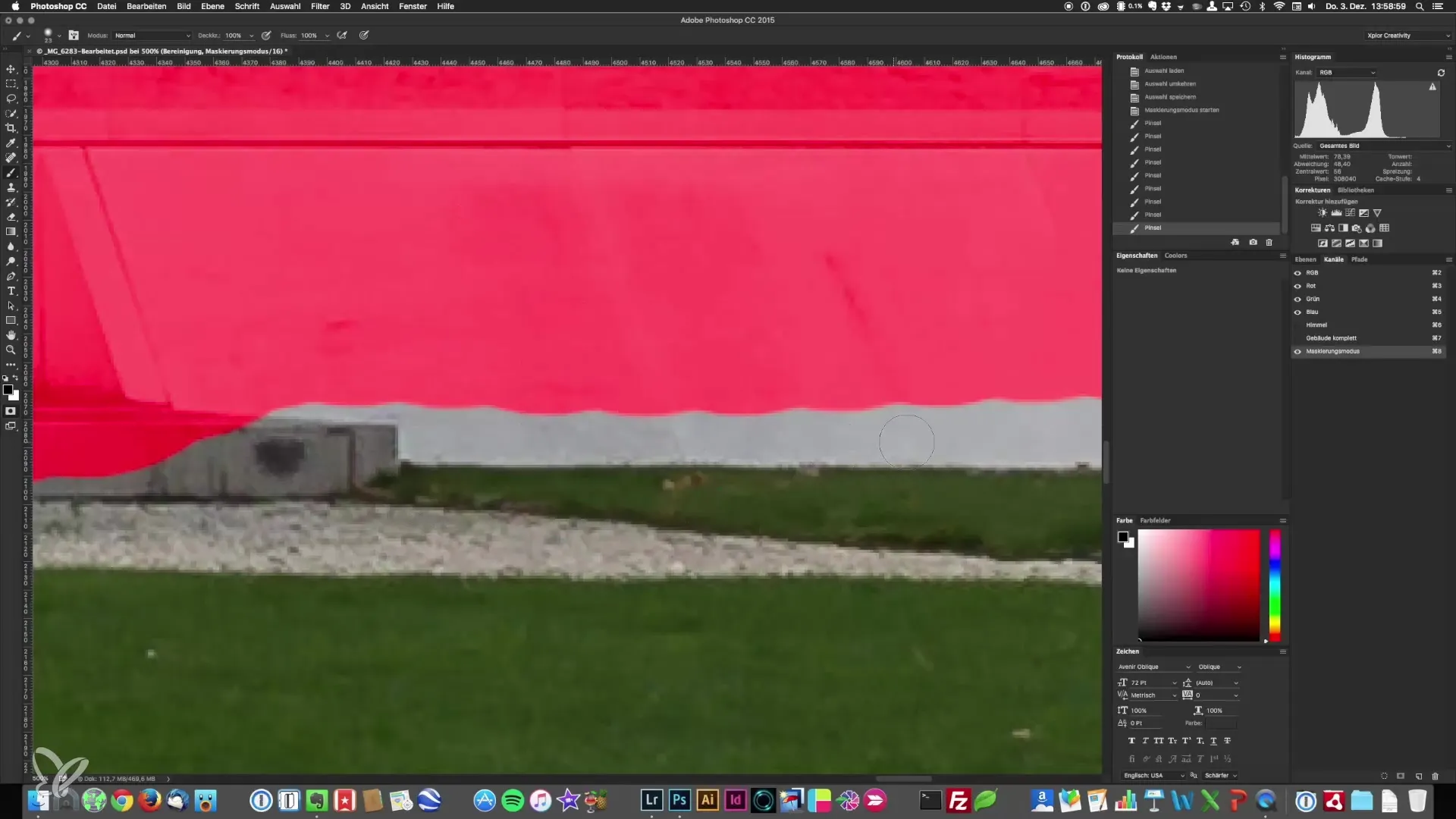
Étape 5: Enregistrer les sélections
Après avoir créé la pelouse, sélectionne « Enregistrer la sélection » et nomme-la en conséquence, par exemple « Pelouse ». Cela est important pour que tu puisses revenir à cette sélection plus tard sans avoir à répéter le travail.
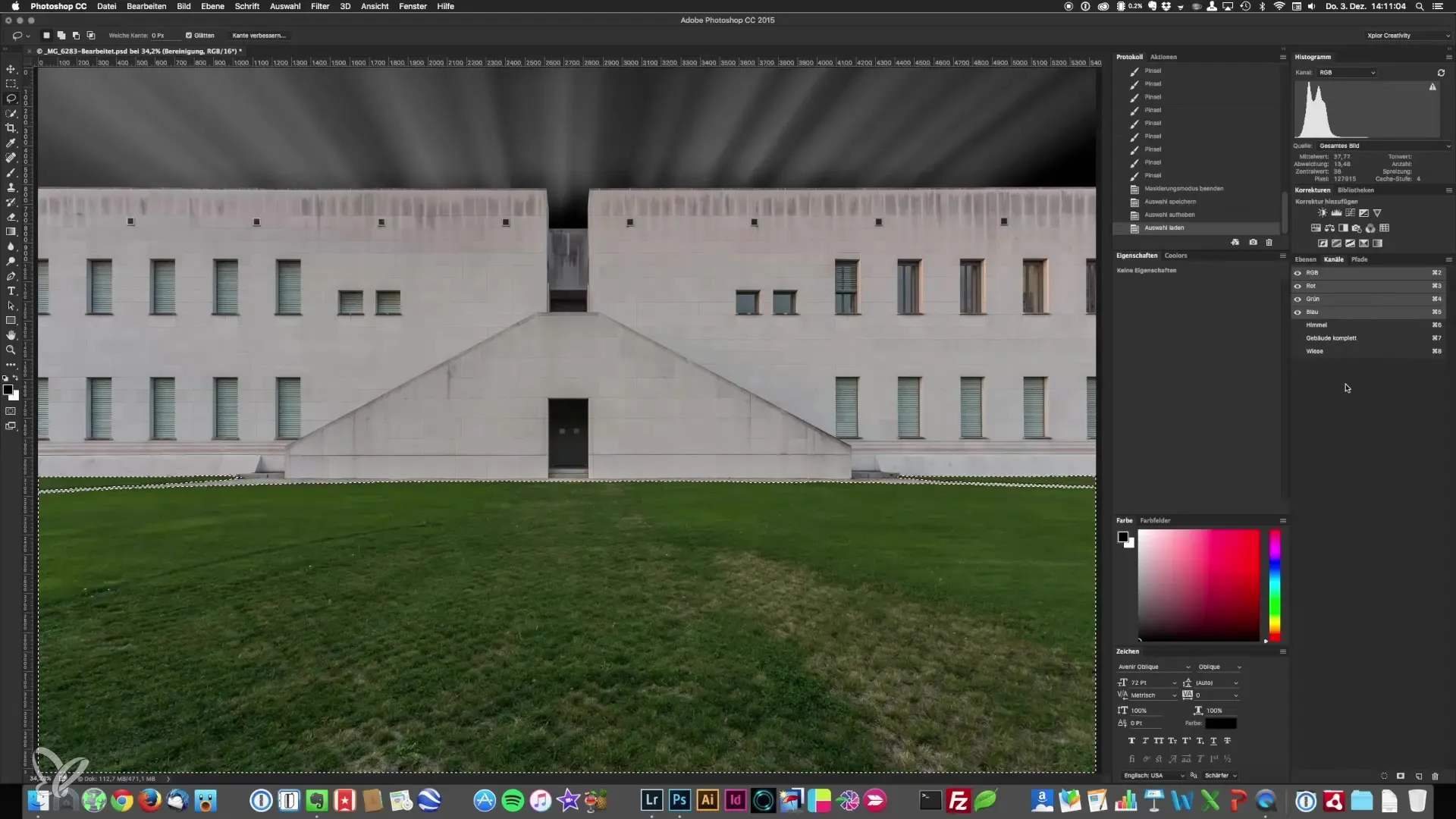
Étape 6: Combinaison des sélections
Maintenant que tu as les principales sélections, il est important de savoir comment les combiner. Maintiens la touche Commande enfoncée et amène la sélection du bâtiment dans la sélection active. Cela indique que tu combines et soustrais les sélections. Cela te permettra une retouche encore plus précise des zones d'image.
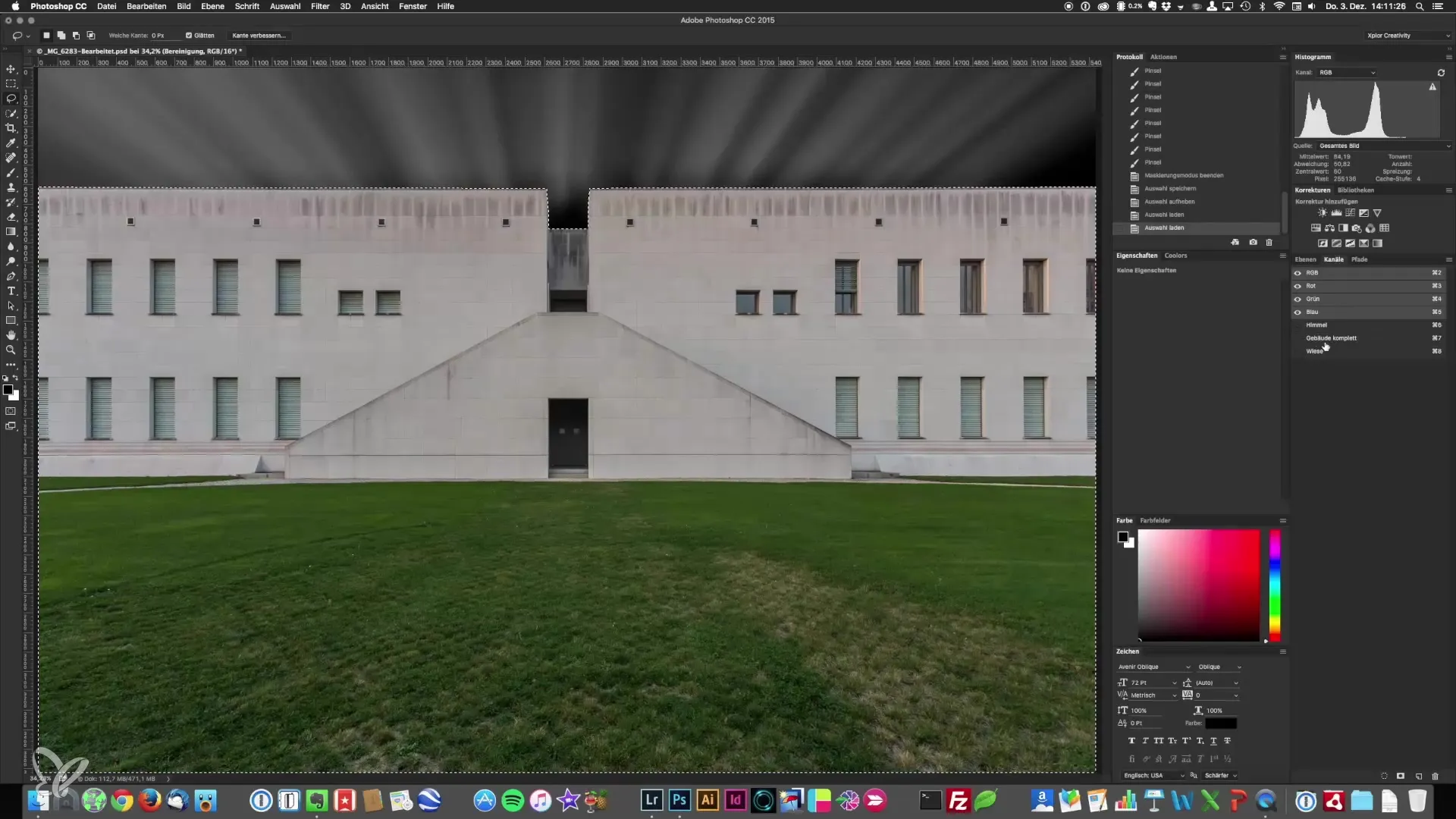
Étape 7: Utilisation du mode Masque rapide pour des sélections manuelles
Reviens maintenant au mode Masque rapide et assure-toi que ton pinceau et la douceur sont correctement réglés. Continue de travailler pour sélectionner des zones spécifiques qui seront importantes lors des ajustements ultérieurs, par exemple les bordures et autres détails.
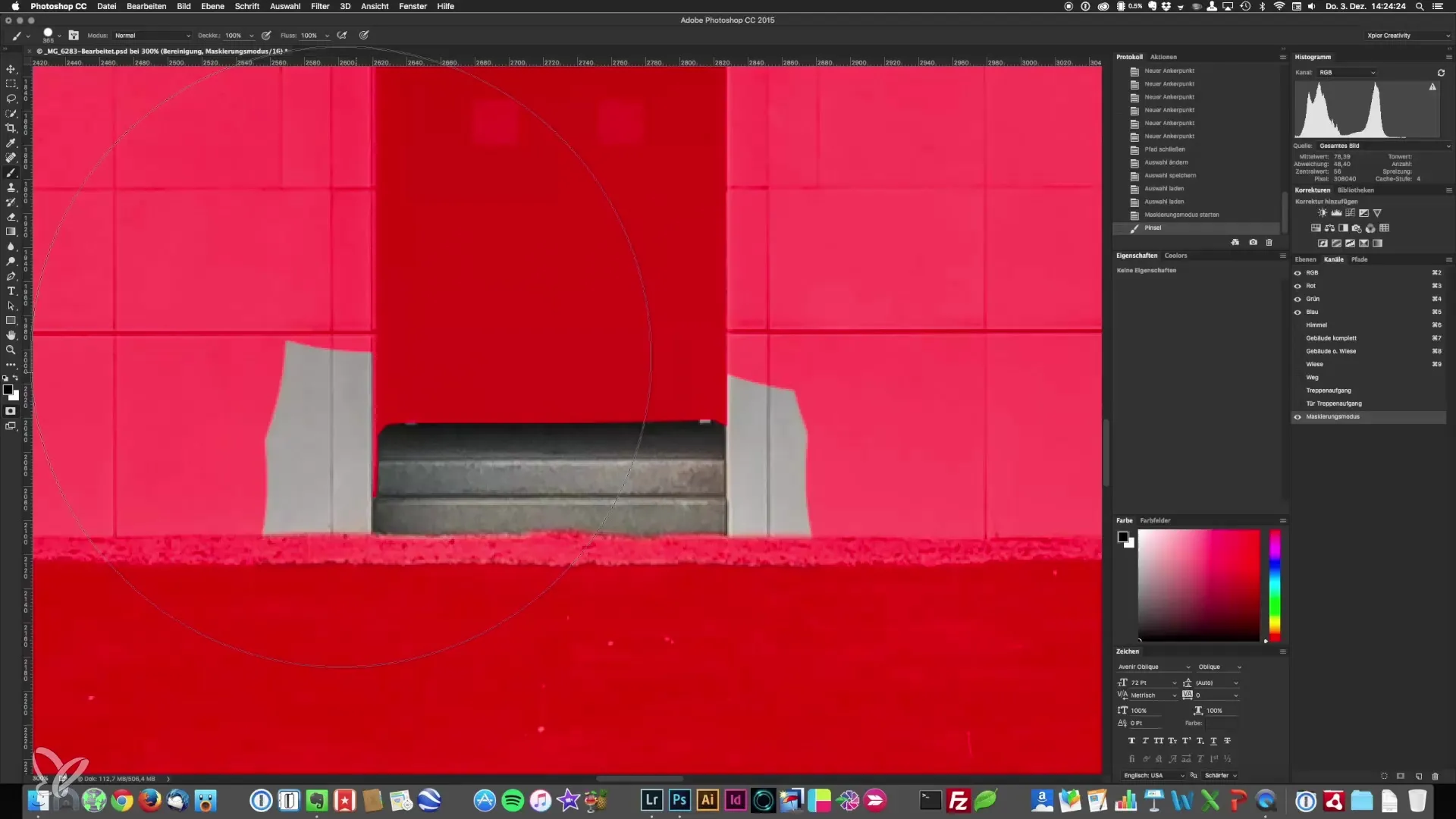
Étape 8: Créer et combiner des sélections supplémentaires
Crée d'autres sélections, par exemple pour les fenêtres ou des éléments architecturaux spécifiques. Une fois que tu as terminé toutes les sélections souhaitées, il est judicieux de les enregistrer chacune. Fais attention à utiliser le même nom ou un système comparable pour éviter toute confusion ultérieure.
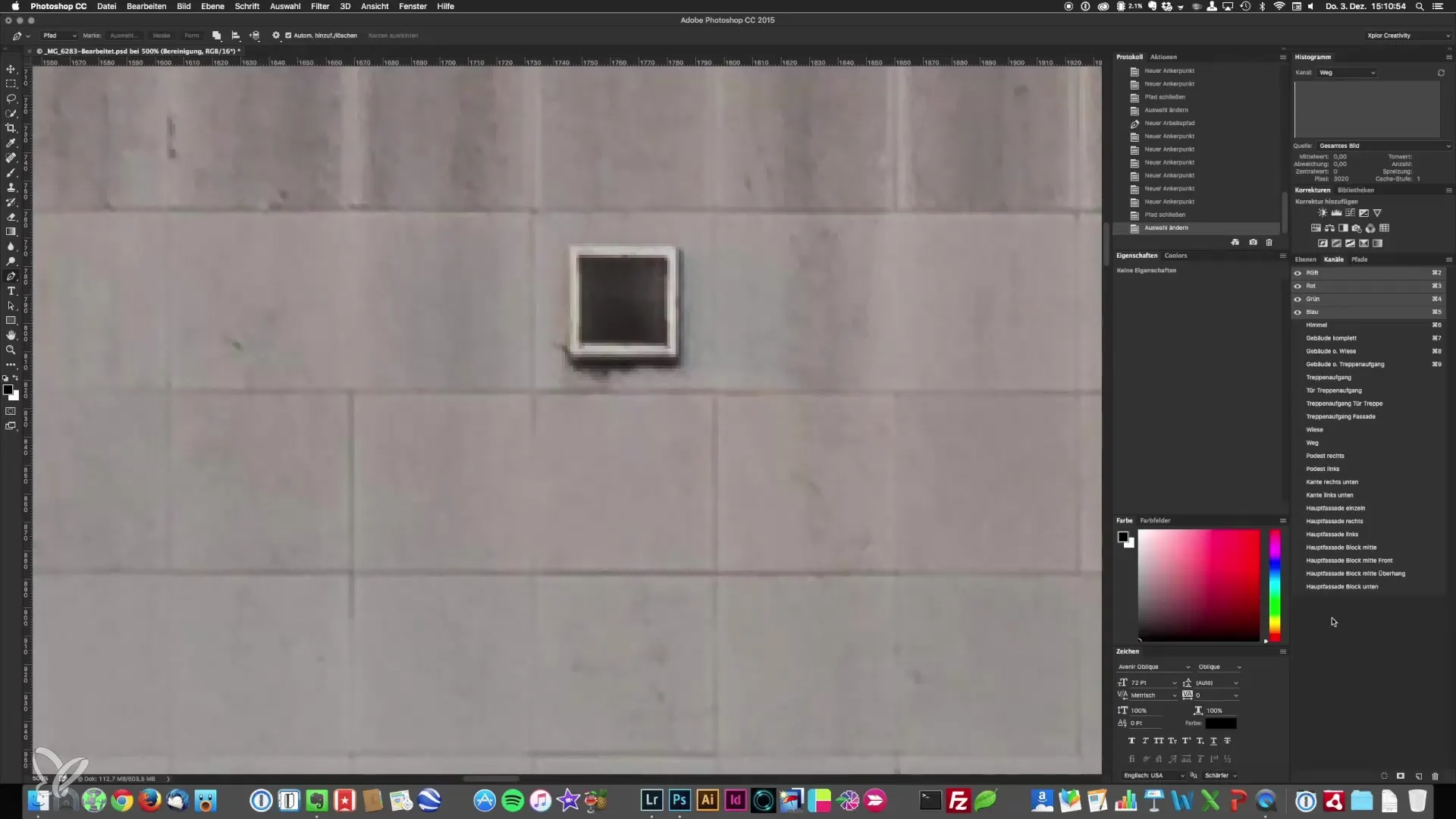
Étape 9: Finaliser et préparer pour l'étape suivante
Une fois que toutes les sélections ont été créées, enregistre régulièrement ton projet pour éviter les pertes de données dues à des plantages inattendus. Ceci est particulièrement important après avoir retouché des zones de sélection complexes. Prépare-toi ensuite à développer ta retouche d'image dans l'étape suivante avec des ajustements de contraste et des dégradés.
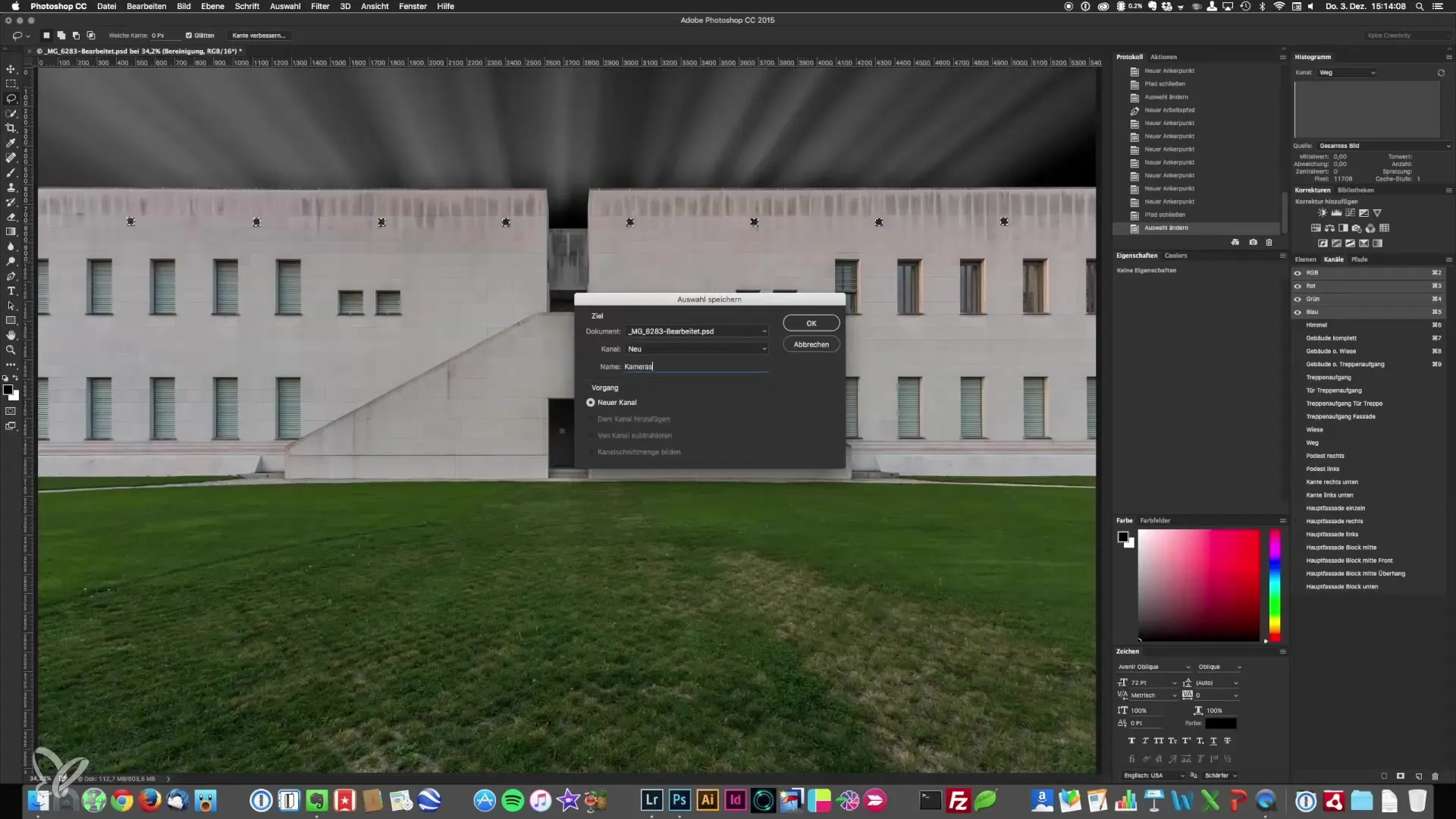
Résumé - Photographie d'architecture : Guides pour une sélection précise et l'enregistrement de zones d'image
Dans ce guide, tu as appris l'importance des sélections précises dans la photographie d'architecture. Tu as découvert différentes techniques telles que le mode Masque rapide, l'outil Plume et la combinaison des sélections. Chacune de ces étapes est essentielle pour créer des images architecturales de haute qualité et impressionnantes.
Questions Fréquemment Posées
À quel point puis-je être imprécis avec la sélection ?- Il est important de travailler aussi précisément que possible, car les inexactitudes peuvent causer des problèmes visibles plus tard.
Les sélections sont-elles nécessaires pour chaque image ?- Oui, elles augmentent la flexibilité et l'efficacité lors de la retouche de tes images.
Comment sauvegarder mes sélections dans Photoshop ?- Après avoir effectué une sélection, va dans « Sélection » et choisis « Enregistrer la sélection ».
À quelle fréquence devrais-je sauvegarder mon travail ?- Il est conseillé de sauvegarder après chaque sélection importante pour éviter la perte de données.
Quelles sont les méthodes de sélection les plus efficaces ?- L'outil Plume est très précis, tandis que le Masque rapide est utile pour les bords moins définis.


